Cómo seleccionar con las herramientas de lasso de Photoshop
Las selecciones son una de las tareas más vitales que aprenderá a dominar. Photoshop CC . Una buena selección dará realismo a una imagen, sin mencionar la limpieza. Pero con tantas herramientas de selección a su disposición, ¿cuál debe usar? En esto Tutorial de Photoshop , te ayudaremos a decidir.
- Obtén más de Custom Photoshop Brushes
Los Loss son un gran lugar para comenzar. Entre ellos, ofrecen un alto control, precisión e incluso intuición. Los tres le permiten rastrear físicamente alrededor del exterior de su objeto con su cursor.
El lazo regular se basa en que pueda dibujar alrededor de su objeto. Aunque es un poco rudo, es la más rápida de las tres herramientas, y le brinda a usar la herramienta de borde de refinamiento después, puede producir una buena selección clara en solo unos segundos.
El lazo magnético es similar, solo usted no tiene que arrastrar meticulosamente el cursor alrededor de su objeto, ya que los puntos 'Stick' al borde. El lazo poligonal es quizás el más controlado de los tres; En lugar de confiar en los puntos de arrastre y tirando, se trata de una técnica de clic más específica. Al usar laión poligonal, puede hacer clic en el borde de su objeto y eliminar puntos a medida que avanza.
Hay una herramienta de lazo para cualquier tipo de proyecto, y lo mejor es que son fáciles de limpiar y refinar después de que se haga la selección. Masterizar el arte de cortar objetos vendrá útiles para muchos proyectos, por lo que es una buena idea jugar con los Lossos y encontrar cuál te guste más.
La herramienta regular de Photoshop Lasso
Dibuje alrededor de su borde a mano alzada y tócala después.
01. Dibuja tu selección

Comience por seleccionar el lazo regular ( L ) y dibujando alrededor del contorno de su objeto. No se preocupe por intentar rastrearlo exactamente a la derecha, pero asegúrese de que al menos siga el esquema básico de lo que está tratando de cortar.
02. Toque la selección.
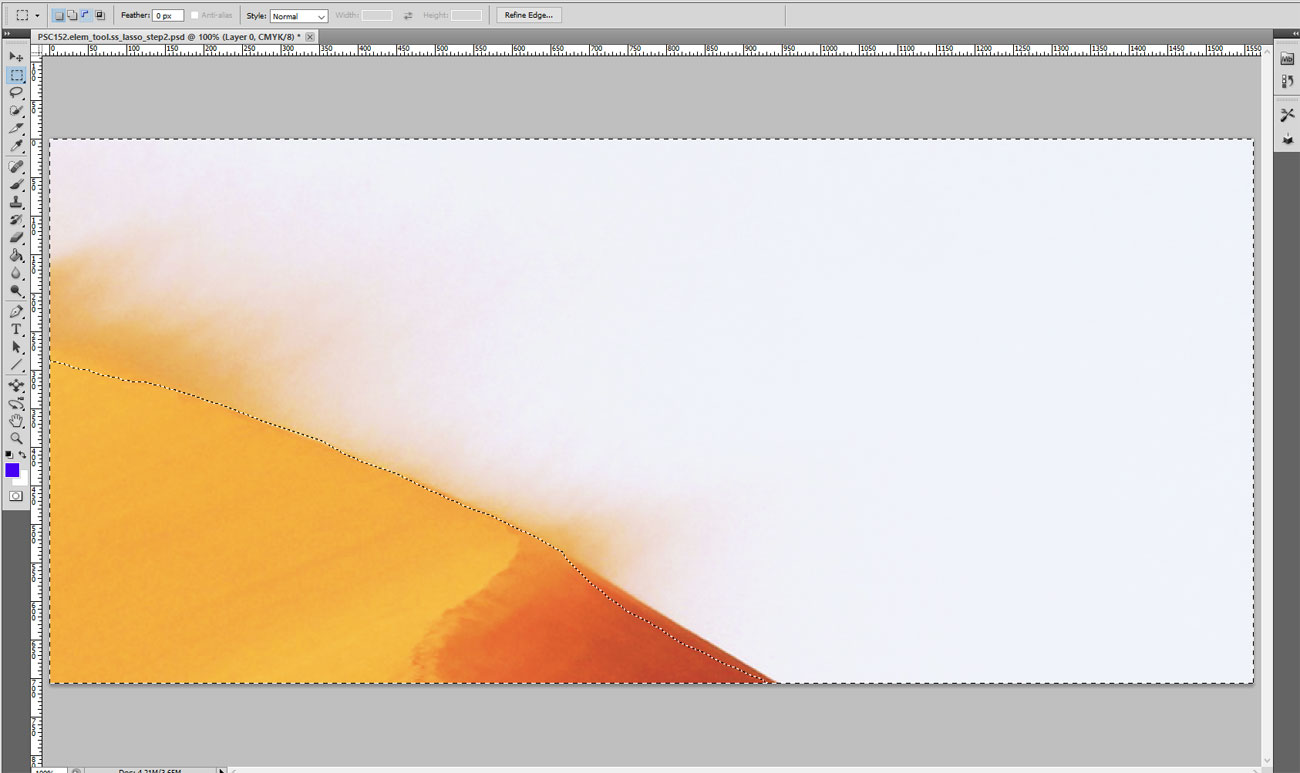
Una vez que haya hecho su selección aproximada, se puede editar ligeramente. Compruebe las opciones en la barra inferior de elementos; Encontrará que puede agregar o restar más píxeles a su selección nuevamente, dibujando el objeto.
03. Abogando el borde
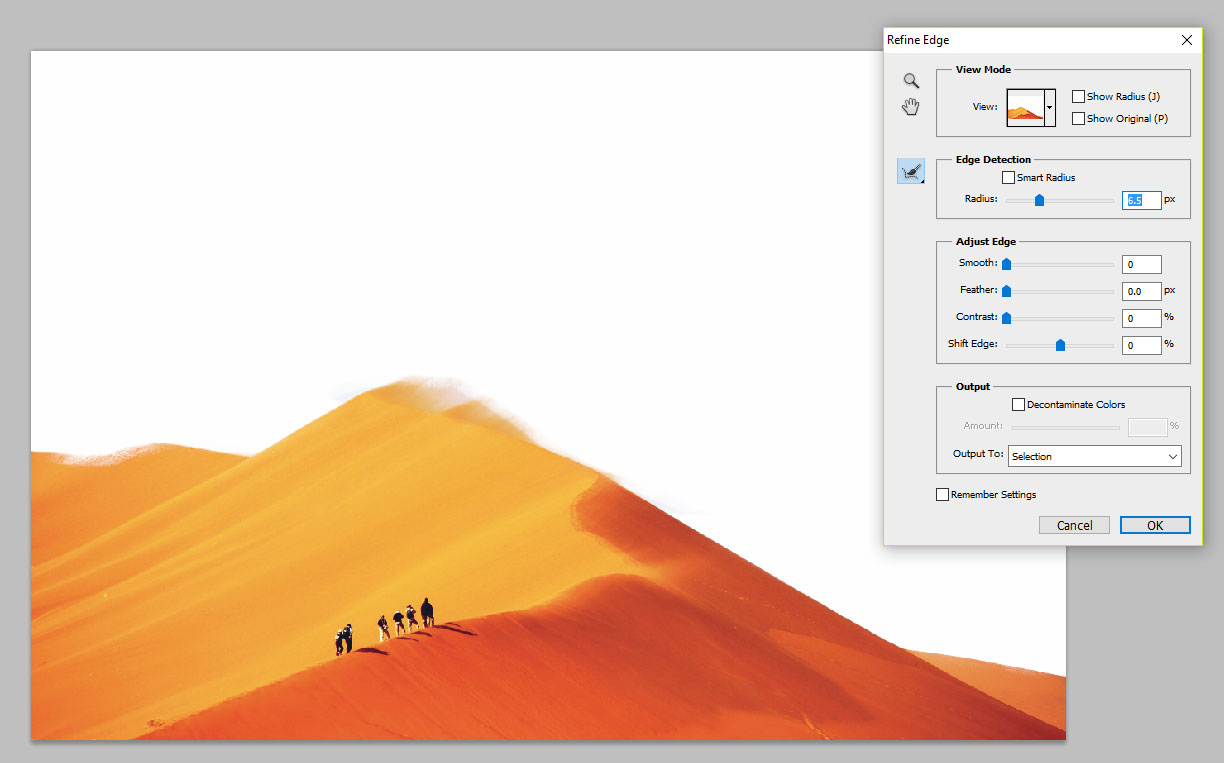
Finalmente, haga clic en la herramienta de borde de refinamiento. Aquí verá todo tipo de deslizadores para ayudarlo a la delicadeza su selección, incluyendo liso, plumas, contraste y filo de cambio. Experimente con estos, y recuerde que al cepillarse en la imagen en sí, puede agregar / eliminar píxeles hacia y desde la selección.
Lazo magnético de Photoshop
Confíe en la intuición de los elementos para saber dónde está el borde.
01. Establecer las variables
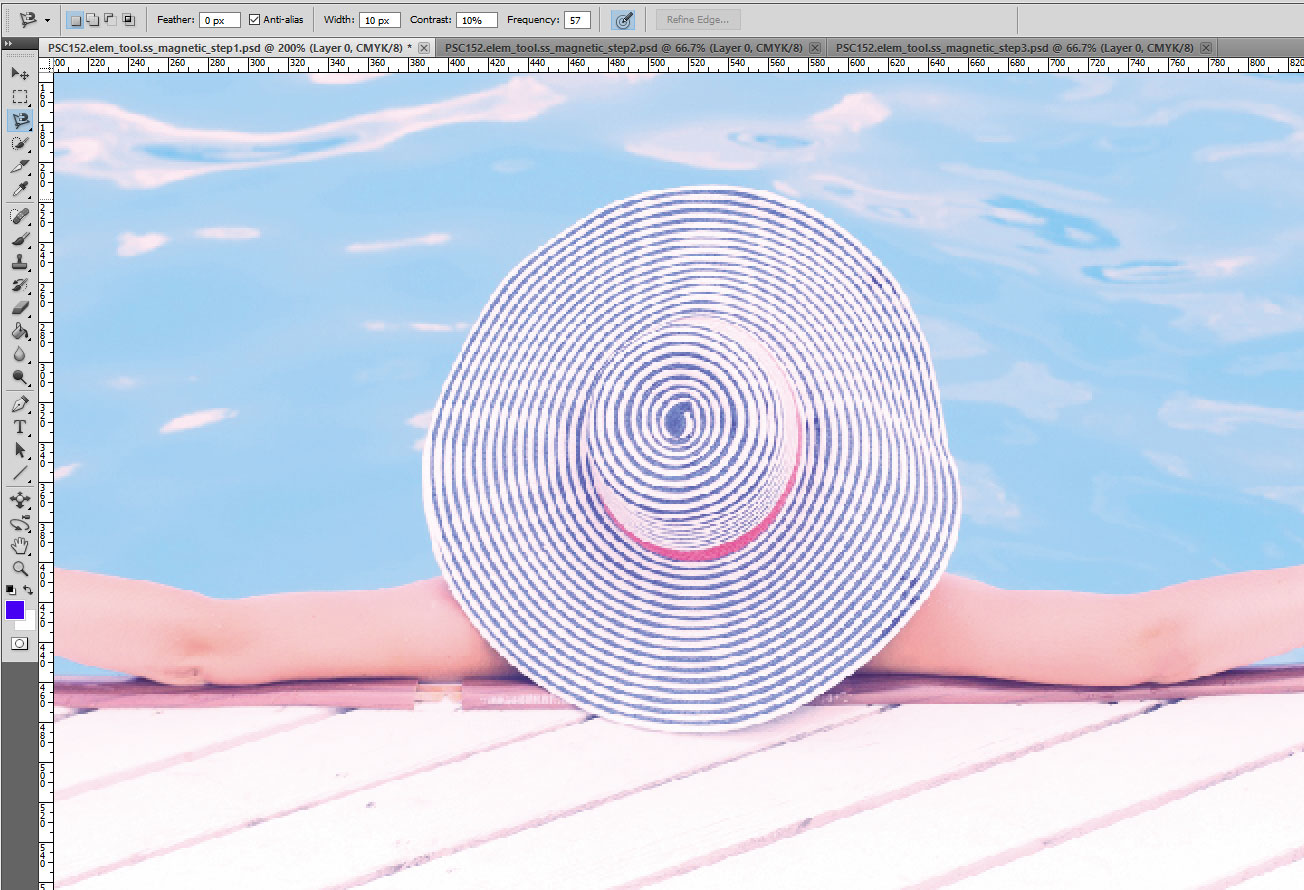
Seleccione laión magnética ( L ). En la barra inferior, verá opciones de ancho, contraste, frecuencia y plumas. Alterar estos para la selección; Si no estás seguro, ignóralos y simplemente refine el borde más tarde.
02. Hacer la selección.

Haga clic en un extremo del área de selección. Desde allí, simplemente rastree su cursor alrededor del exterior de su objeto, y lazo seguirá. Hit Thackspace para deshacer el último punto hecho en la selección.
03. Poner en orden.

Una vez que haya rastreado el contorno, haga doble clic para terminar. A menudo con el lazo magnético, el final de la selección es desordenado. Use otro lazo, o la herramienta de marquesina ( METRO ) Para completar la selección si es necesario.
Lazo poligonal de Photoshop
Haga clic para crear puntos alrededor de su objeto y luego seleccione.
01. Ajustar la configuración de la pluma.
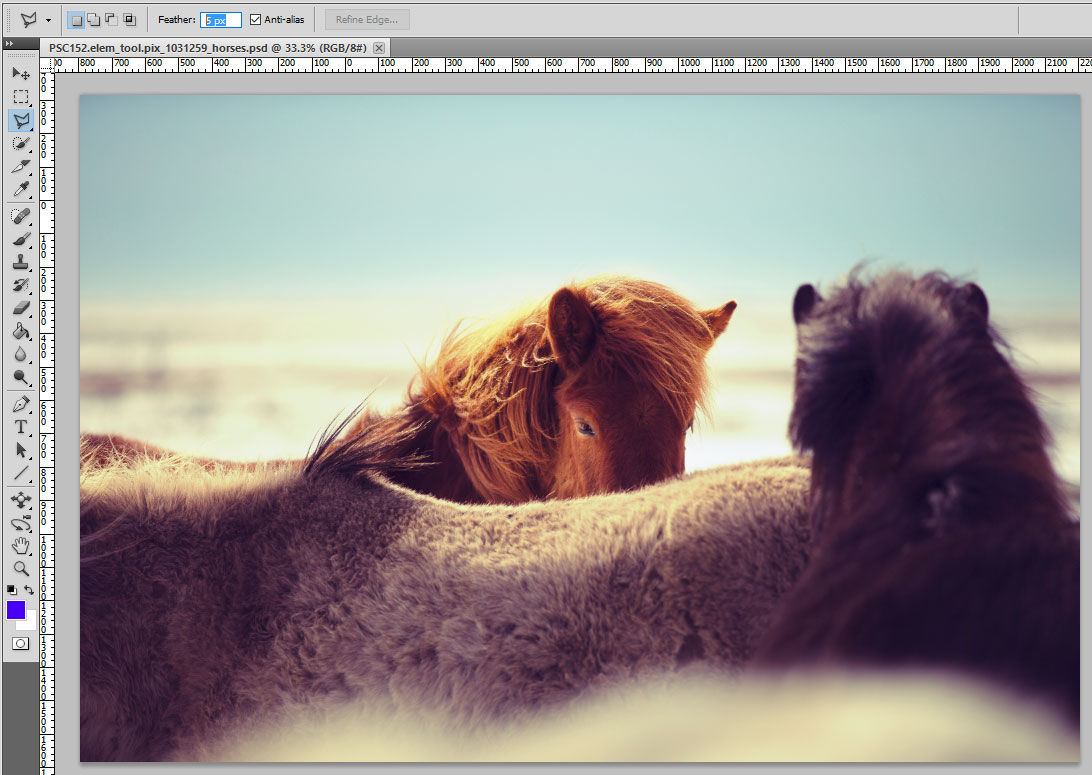
Una opción popular de ajustar antes de hacer cualquier tipo de selección en elementos es la pluma. Esto determina cuántos píxeles de suavidad hay alrededor de su objeto. Ponlo más alto para una selección más suave, pero menos precisa.
02. Traza el esquema
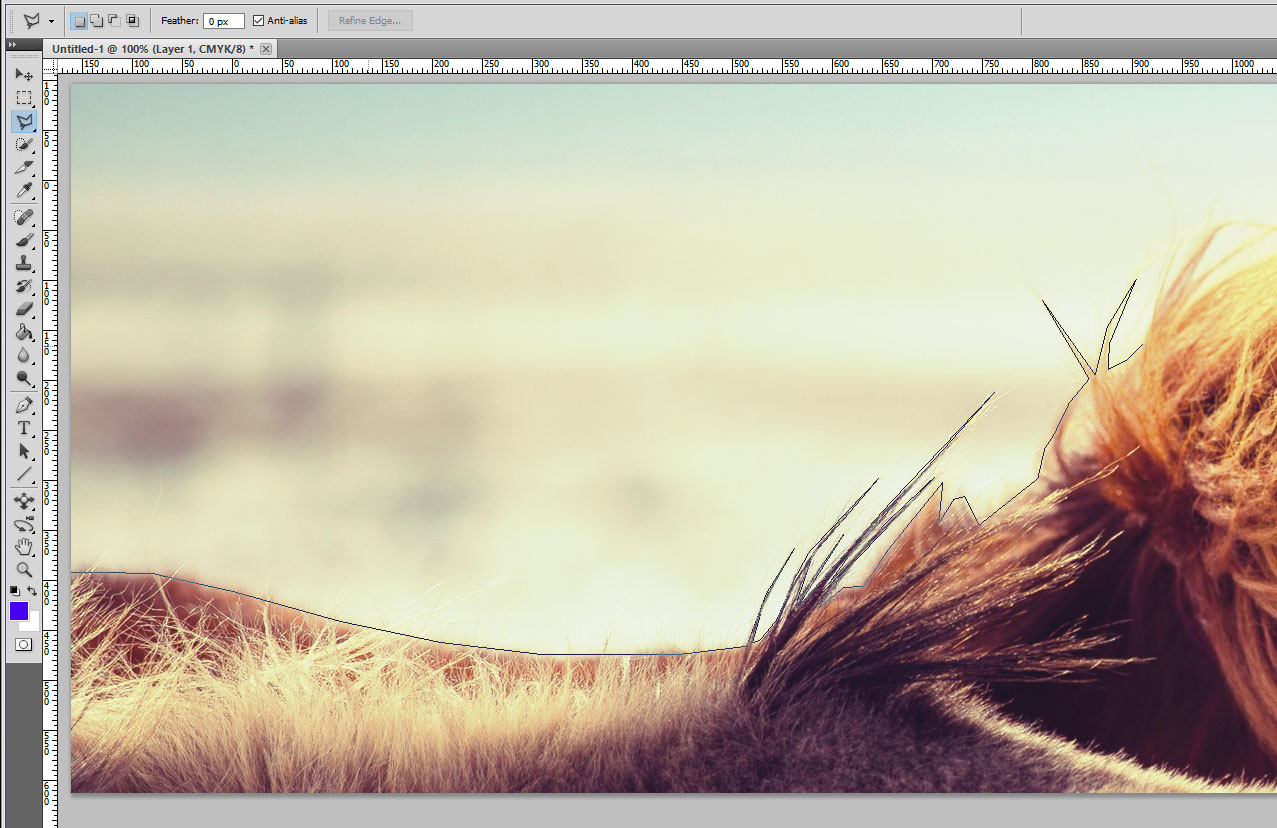
Haga clic para configurar un punto en su imagen. Haga clic a lo largo del exterior de su objeto, haciendo puntos en todas las esquinas relevantes. Nuevamente, presione Backspace para eliminar el último punto que acaba de hacer, y haga doble clic para completar su selección.
03. Abogando el borde
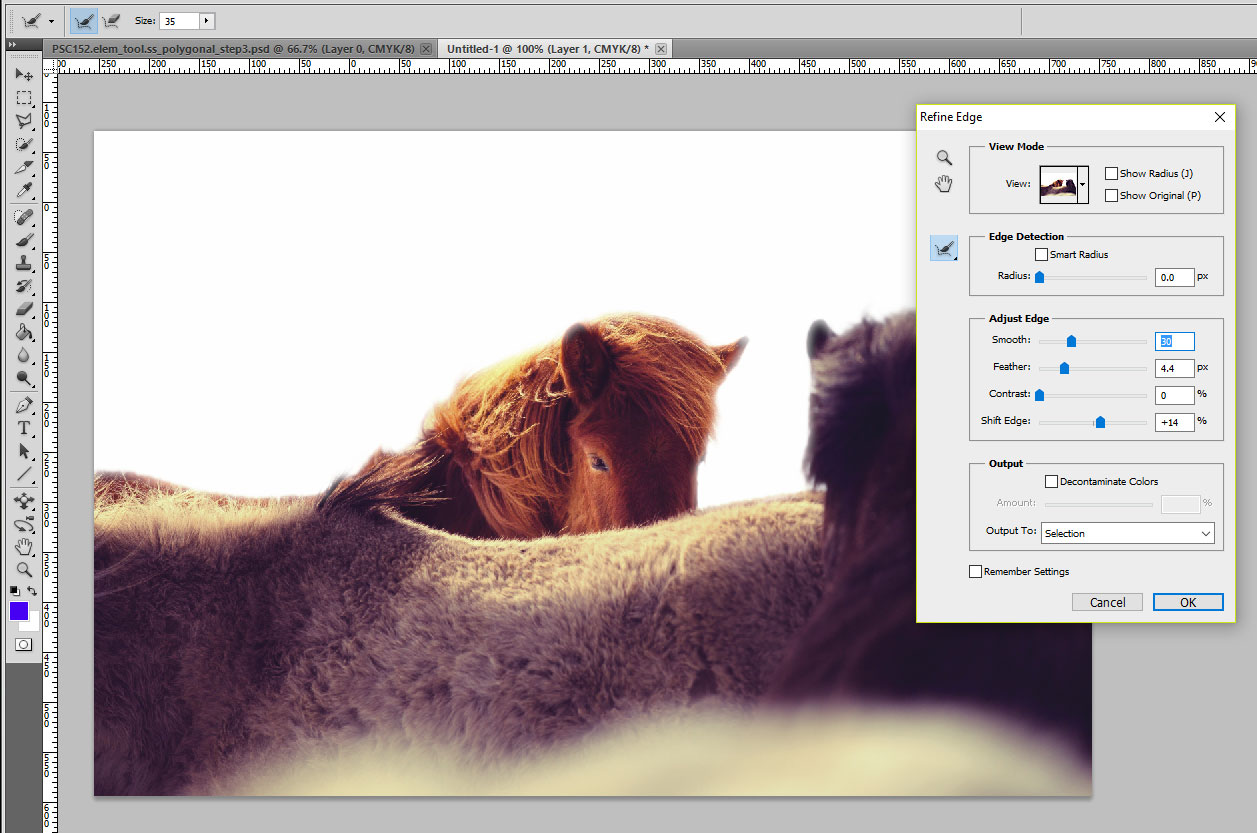
Finalmente, pase por el proceso de uso del diálogo de borde de refinamiento para mejorar aún más su selección. Experimente con los cuatro controles deslizantes principales para ayudar a suavizar los bordes de los píxeles y agregar o eliminar píxeles a la selección.
Este artículo apareció originalmente en el número 152 de Photoshop Creative.
Artículos relacionados:
- Cómo crear obra de arte de juego estilizada
- Crea retratos ilustrados de fotos.
- Haz tu propio retrato de arte pop
Cómo - Artículos más populares
Cómo estirar un lienzo y configurar pinturas al óleo
Cómo Sep 14, 2025(Crédito de la imagen: Getty Images) Bienvenido a nuestra guía sobre cómo estirar un lienzo y configurar para pint..
Cómo convertir WordPress en un constructor visual
Cómo Sep 14, 2025[dieciséis] (Crédito de la imagen: Elementor / Joseph Ford) Los constructores visuales han existido durante mucho tiempo par..
Detenga los bots con Google Recaptcha
Cómo Sep 14, 2025[dieciséis] (Crédito de la imagen: Futuro) Mantener los Bots Siempre es un juego de números, con tristeza, la disponibilida..
Cómo funciona los ajustes en aplicaciones 3D
Cómo Sep 14, 2025[dieciséis] Una de las cosas clave que trabajan en CGI debe proporcionar es mayor precisión. Sin embargo, es sorprendente lo difícil..
Maestro de la herramienta de cuchillo
Cómo Sep 14, 2025[dieciséis] A veces, volver a los conceptos básicos es vital para permanecer en la cima de su juego, ya que la renovación de sus hab..
Cómo hacer tus propios tableros de lienzo
Cómo Sep 14, 2025[dieciséis] Hacer tus propios tableros de lienzo es divertido, rápido y puede ahorrarle dinero. También le brinda un producto superi..
Crea una aplicación que recopila datos del sensor
Cómo Sep 14, 2025[dieciséis] Hoy en día, las plataformas asequibles para desarrollar productos interconectados están disfrutando de disponibilidad ge..
Crea puestas de sol sensacionales en Photoshop
Cómo Sep 14, 2025[dieciséis] Una hermosa puesta de sol es una cosa así de preguntarse que cualquier persona con una cámara se siente casi obligada a ..
Categorías
- AI & Machine Learning
- Airpods
- Amazon
- Amazon Alexa & Amazon Echo
- Amazon Alexa & Amazon Echo
- Amazon Fire TV
- Amazon Prime Video
- Android
- Teléfonos Y Tabletas Android
- Android Phones & Tablets
- TV Android
- Apple
- Apple App Store
- Homekit De Apple & Apple HomePod
- Música De Apple
- Apple TV
- Mierda De Apple
- Aplicaciones Y Aplicaciones Web
- Apps & Web Apps
- Audio
- Chromebook & Chrome OS
- Chromebook & Chrome OS
- Cromecast
- Cloud & Internet
- Cloud & Internet
- Nube E Internet
- Hardware De Computadora
- Historial De La Computadora
- Cordón De Corte Y Transmisión
- Cord Cutting & Streaming
- Discord
- Disney +
- DIY
- Electric Vehicles
- Erientadores
- Esenciales
- EXPLAINERS
- Juego De Azar
- General
- Gmail
- Adjunto De Google Y Google Nest
- Google Assistant & Google Nest
- Google Chrome
- Google Docs
- Google Drive
- Google Maps
- Google Play Store
- Hojas De Google
- Google Slides
- Google TV
- Hardware
- HBO MAX
- Cómo
- Hulu
- Slang Y Abreviaturas De Internet
- IPhone Y IPad
- Kindle
- Linux
- Mac
- Mantenimiento Y Optimización
- Microsoft Edge
- Microsoft Excel
- Microsoft Office
- Microsoft Outlook
- Microsoft PowerPoint
- Equipos De Microsoft
- Microsoft Word
- Mozilla Firefox
- Netflix
- Interruptor Nintendo
- Paramount +
- PC GAMING
- Peacock
- Fotografía
- Photoshop
- PlayStation
- Privacidad Y Seguridad
- Privacy & Security
- Privacidad Y Seguridad
- Roundups Del Producto
- Programming
- Raspberry Pi
- ROKU
- Safari
- Teléfonos Y Tabletas Samsung
- Samsung Phones & Tablets
- Slack
- Inicio Inteligente
- Snapchat
- Redes Sociales
- Space
- Spotify
- Tinder
- Solución De Problemas
- TV
- Videojuegos
- Virtual Reality
- VPNS
- Navegadores Web
- WiFi Y Enrutadores
- Wifi & Routers
- Windows
- Windows 10
- Windows 11
- Windows 7
- XBOX
- YouTube & YouTube TV
- YouTube & YouTube TV
- ZOOM
- Explicadores







